Имате ли инсталирани твърде много видео игривашия Linux компютър? Трудно ли е да организираш видео игри и да ги следиш поради всички различни начини, които са инсталирани? Искате ли да ги поставите на едно място? С Лутрис можете!
Представяме ви Lutris, отворена платформа за игри иорганизатор на игри, който прави проследяването на видеоигри много по-лесно. Той обработва всички видове видео игри, включително неща като емулатори, видео игри в уеб браузър, Steam (както Linux, така и Wine) и дори покупки, направени на уебсайта Lutris.net!
Ubuntu
Приложението Lutris има софтуерно хранилище на трети страни, създадено за потребители на Ubuntu. За съжаление не е PPA, така че добавянето е малко по-сложно. Стартирайте процеса, като откриете вашата версия на Ubuntu.
ver=$(lsb_release -sr); if [ $ver != "18.04" -a $ver != "17.10" -a $ver != "17.04" -a $ver != "16.04" ]; then ver=18.04; fi
След това добавете репото към вашия /etc/apt/sources.list файл.
echo "deb http://download.opensuse.org/repositories/home:/strycore/xUbuntu_$ver/ ./" | sudo tee /etc/apt/sources.list.d/lutris.list
Изтеглете ключа за освобождаване на GPG на репо. Не пропускайте тази част, защото без ключа Лутрис няма да работи!
wget -q http://download.opensuse.org/repositories/home:/strycore/xUbuntu_$ver/Release.key -O- | sudo apt-key add -
тичам актуалната актуализация и обновете софтуерните източници на Ubuntu.
sudo apt update
И накрая, инсталирайте приложението Lutris на вашия компютър с Ubuntu Linux.
sudo apt install lutris
Debian
Подобно на Ubuntu, ще трябва да добавите източник на софтуер на трета страна към Debian, преди Lutris да инсталира. Отворете терминал и използвайте следната команда, за да добавите софтуерния източник към вашия /etc/apt/sources.list.d/ папка.
Забележка: досега Lutris поддържа официално само Debian 9 Stable. Надстройте до Stable, ако използвате Old Stable, преди да се опитате да го инсталирате.
echo "deb http://download.opensuse.org/repositories/home:/strycore/Debian_9.0/ ./" | sudo tee /etc/apt/sources.list.d/lutris.list
Вкарайте ключа за освобождаване, за да завършите процеса на предварително настройване.
wget -q http://download.opensuse.org/repositories/home:/strycore/Debian_9.0/Release.key -O- | sudo apt-key add -
И накрая, актуализирайте Debian и използвайте командата install, за да накарате Lutris да работи.
sudo apt-get update sudo apt-get install lutris
Arch Linux
Arch Linux разполага с Лутрис благодарение на AUR. За да го инсталирате, изпълнете командите по-долу.
Забележка: може да се наложи да инсталирате зависимости ръчно. Намерете ги тук.
sudo pacman -S base-devel git git clone https://aur.archlinux.org/lutris.git cd lutris makepkg -si
Fedora
Лутрис работи върху Fedora благодарение на OBS. За да инсталирате, отворете терминал и изтеглете съвместимия пакет RPM. След това го инсталирайте с мениджъра на пакети DNF.
wget https://download.opensuse.org/repositories/home:/strycore/Fedora_28/noarch/lutris-0.4.18.1-4.1.noarch.rpm sudo dnf install lutris-0.4.18.1-4.1.noarch.rpm -y
OpenSUSE
OBS има приложението за организатор на игри Lutrisналичен за всички различни видове издания на OpenSUSE. За да го инсталирате, отидете на официалната страница за изтегляне, изберете логото на OpenSUSE, щракнете върху вашето съобщение и след това изберете бутона „1-Click Install“.
Обща инсталация на Linux
Нуждаете се от Lutris, но от дистрибуция на Linux, коятоняма директна поддръжка от програмиста? Няма проблем, има самостоятелна версия на приложението, която може да работи на почти всяка дистрибуция на Linux там. За да го изтеглите, отворете терминал и използвайте Wget инструмент за изтегляне. След това го извлечете с помощта на катран команда.
wget http://lutris.net/releases/lutris_0.4.18.tar.xz tar -xf lutris_0.4.18.tar.xz
CD в папката Lutris и актуализирайте разрешенията на всички файлове.
cd lutris_0.4.18 sudo chmod +x *
Уверете се, че Python е инсталиран на вашия Linux компютър със следната команда:
python --version
Изпълняването на тази команда трябва да върне номер на версията на Python. Ако нищо не се случи, ще трябва да инсталирате Python преди да продължите.
Накрая инсталирайте Lutris със:
python setup.py
Организирайте видео игри с Лутрис
Преди да импортирате вашите офлайн игри на Linux, това е aдобра идея да свържете профила си в Lutris към приложението. Това ще ви позволи автоматично да импортирате и изтегляте всички Linux игри, закупени от Lutris.net.
За да свържете акаунта си, щракнете върху бутона „Lutris“, след което изберете „Connect“. Въведете данните на вашия акаунт в Lutris и влезте. Скоро след това, покупките ви трябва да се появят.
Забележка: Lutris няма да работи правилно, освен ако не създадете безплатен акаунт, който да използвате.
Добавете Steam Games
За да добавите Steam игра, ще трябва да синхронизирате вашия Steam профил. Влезте в lutris.net и достъп до потребителския си профил тук.
Превъртете надолу и потърсете бутона „влизане през Steam“. Изберете го и свържете вашия Steam акаунт към Lutris. С свързания си акаунт в Steam, върнете се към Steam и инсталирайте някои игри.
Сега, когато имате инсталирани някои игри на вашия Linux компютър, върнете се в приложението Lutris и кликнете върху „Lutris“ и изберете „Import“.
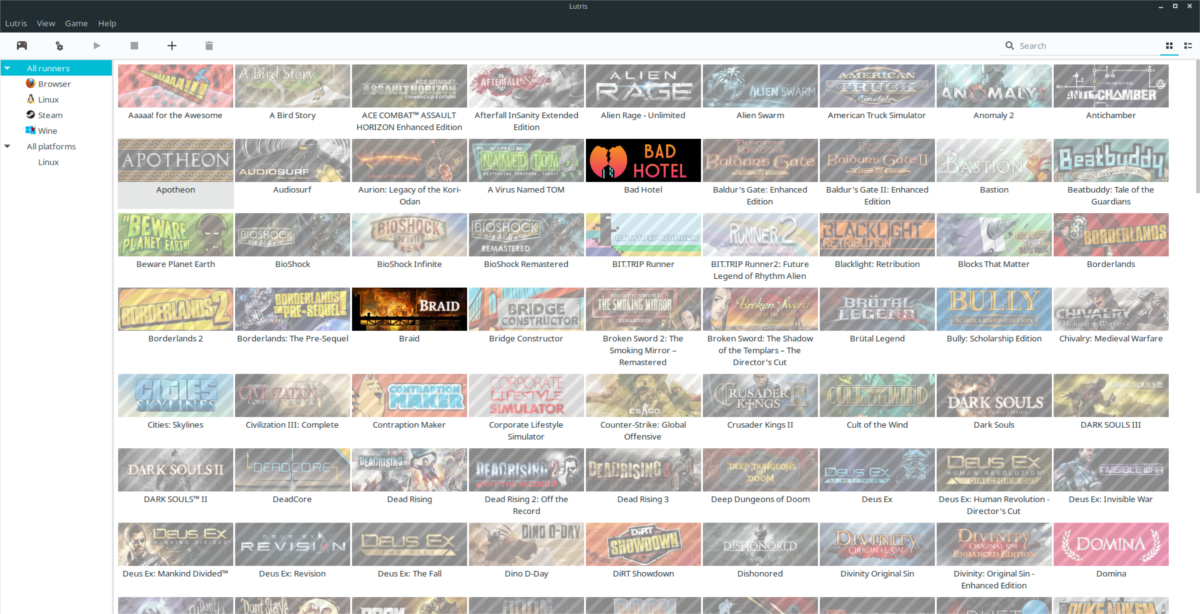
В менюто за импортиране намерете „Steam for Linux“ и щракнете върхуплъзгача до него в позиция „включено“ и щракнете върху бутона „синхронизиране“, за да импортирате всичко. Кликването на синхронизирането в приложението автоматично ще открие всички парни игри в системата и ще изтегли цялата ви парна библиотека.
Забележка: за да синхронизирате не-Linux Steam игри, инсталирайте приложението Steam с Wine, преминете към импортиране и щракнете върху синхронизиране до „Steam (вино).“
Добавете локални игри
Най-голямото нещо за Лутрис е, че позволявапотребителите да импортират и управляват видео игри от всички видове платформи, а не само от закупени от уебсайта им. За да импортирате игра, която не е Lutris Linux, щракнете върху менюто „Lutris“ и потърсете бутона „импортиране на игри“.
В менюто „Импортиране на игри“ има няколконастроики. Лутрис може да внася през много места. За да импортирате родните Linux игри, които сте поставили ръчно на вашия Linux компютър, щракнете върху плъзгача до „настолни игри“.
С включената опция „настолни игри“ в Lutris, импортирането може да започне.
Щракнете върху менюто „Игра“, след това „добавяне“, за да отворите менюто „Добавяне на нова игра“.
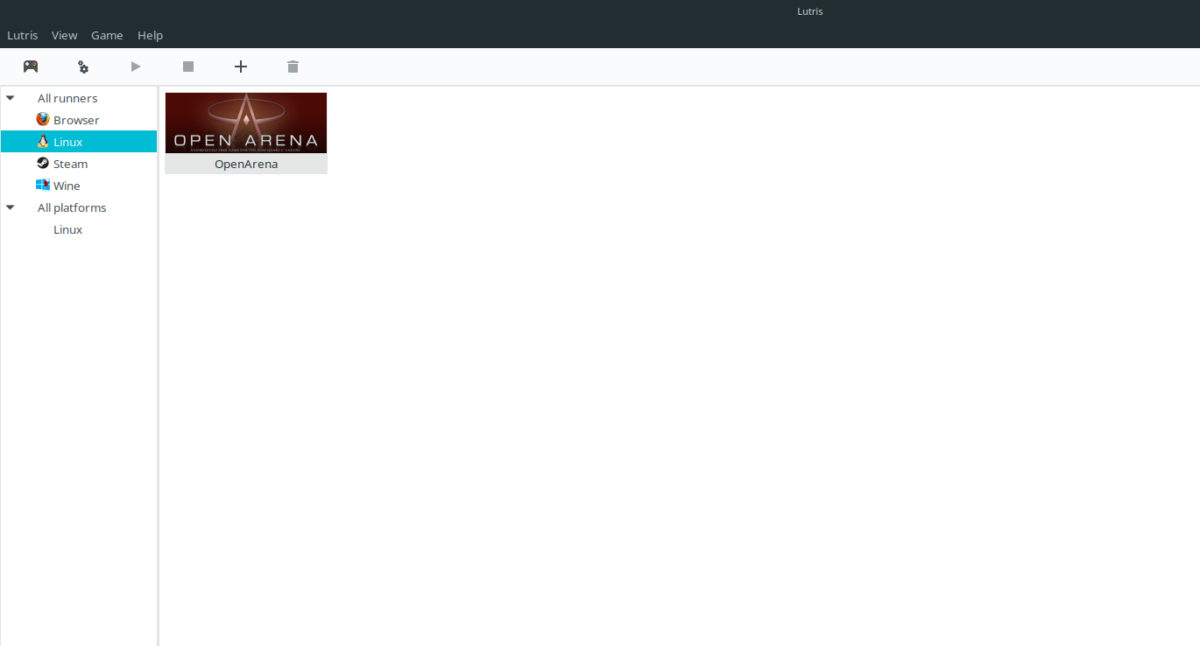
В „Добавяне на ново меню за игра“ попълнете името на играта и къде е инсталирано на вашия Linux компютър.













Коментари